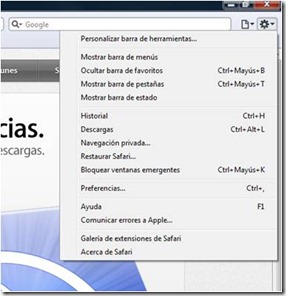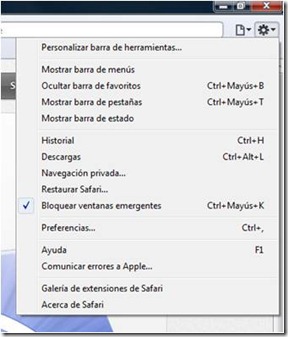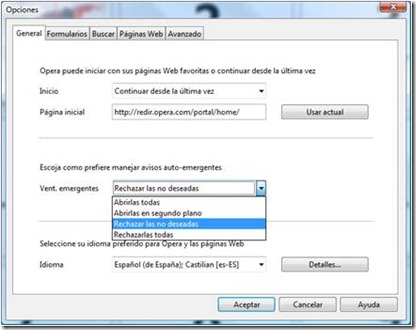CASUÍSTICA
RESOLUCIÓN
Olvidó su contraseña
Puede solicitar
nuevamente la contraseña y el usuario en la Oficina Virtual en el apartado “Si
ha olvidado su contraseña pulse aquí.” Si tuviera alguna incidencia puede enviar
un correo electrónico a través de los formularios de Contacto o a través del
correo electrónico
info@emalsa.es
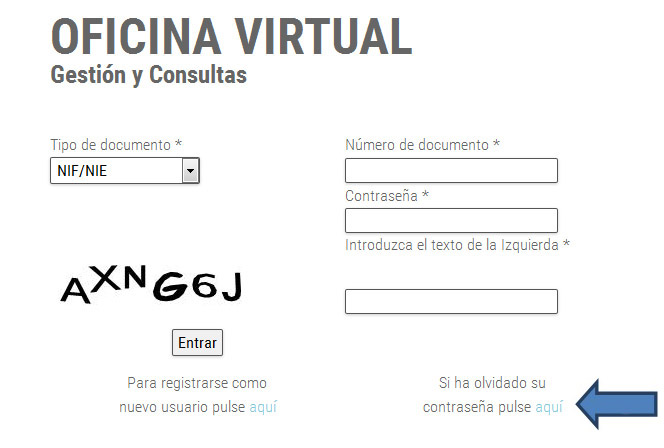
Navegadores.
Nuestra aplicación
está certificada con los navegadores Internet
Explorer, Mozilla,
Google Chrome,
Safari y Opera, le aconsejamos
actualizar a las últimas versiones de los mismos.
No se visualizan las facturas, extractos…
Ventanas Emergentes (Pop-Up). Es posible que tenga activado el
bloqueador de ventanas emergente en cuyo caso al pulsar sobre cualquier
documento no pasa nada.
Le ayudamos a quitar
el bloqueo en el
Apéndice 1.
No se visualizan las facturas, extractos…
Adobe Reader. Plugin
Visor de PDF. Nuestros documentos se muestran en pdf y
puede ocurrir que usted no tenga instalado un lector de PDF en su equipo y por
eso le pida un plugin. Algunos
navegadores como Google Chrome lo
llevan incorporado.
En caso de ocurrir
esto puede instalar el Acrobat Reader
desde el enlace que se suministra en la propia oficina Virtual
http://get.adobe.com/es/reader/.
Este programa es
gratuito pero una vez instalado puede mostrar información de venta de otros
productos a la que no debemos responder.
Se ha dado el caso de
ventanas que se abren y cierran sobre la marcha con el
Reader 11, en estos casos vaya a
C:\Archivos de Programa\Adobe\Reader
11.0\Reader\, ejecute el programa
Eula.exe y acepte la Licencia del producto pulsando
Aceptar.
Si aún persiste el
problema le aconsejamos probar en otro PC para confirmar que no es un problema
del PC y si le vuelve a dar error enviarnos correo electrónico a través de los
formularios de Contacto o a través del correo electrónico
info@emalsa.es
No incidencia en la red de EML
Si tuviera alguna
incidencia momentánea le instamos a que realice nuevamente su solicitud en la
consulta de factura. Si persiste, puede enviar correo electrónico a través de
los formularios de Contacto o a través del correo electrónico
info@emalsa.es
Problemas para darse de alta (DNI Incompleto o Incorrecto)
Debe confirmar en su
factura si el DNI o CIF es incorrecto o incompleto, ya que puede ser la causa de
que no se pueda registrar en la Oficina Virtual. Si es erróneo debe enviar
correo electrónico a través de los formularios
de Contacto o a través del correo electrónico
info@emalsa.es
para actualizar el dato.
Cambio de titularidad reciente
Puede que haya
realizado un cambio de titularidad reciente, y no haya ningún recibo emitido con
ese titular nuevo, desde que se emitan las nuevas facturas aparecerán los datos
de la póliza en la oficina online y podrá darse de alta en caso de no estarlo.
En resumen, si no es
cliente, no podrá darse de alta hasta que se le realice la primera facturación.
Acceso a todas las pólizas
Como cliente poseedor
de una Identificación Fiscal podrá ver todas las Pólizas cuyo titular sea dicha
Identificación Fiscal y aquellas que no siendo titular de la póliza sea usted el
titular actual de la domiciliación bancaria.
El periodo de
consulta es de 5 años y en caso de causar baja podrá ver solamente el periodo
durante el que fue titular de la póliza.
Como realizar alta online
Debe darse de alta en nuestra página web
www.emalsa.es, en el apartado señalado más abajo como
“Oficina Virtual”.


A continuación, se abrirá una página, donde deberá seleccionar el registro como
nuevo usuario.
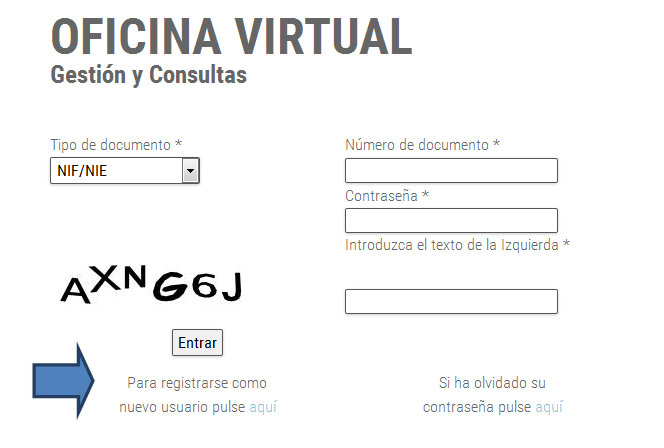
Posteriormente, le aparecerá una pantalla, cuyo contenido hace referencia a un
texto legal que debe aceptar para continuar con el trámite.
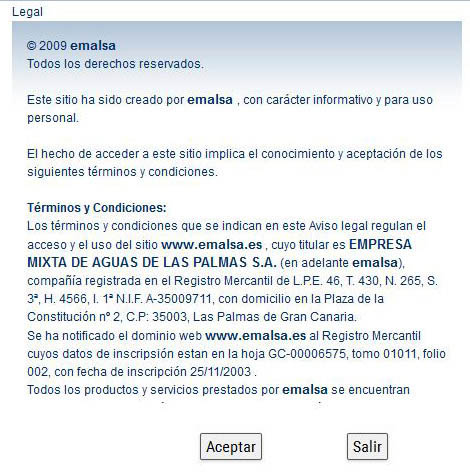
Finalmente, se mostrará esta página cuyo contenido debe ser cumplimentado para
dar por finalizado el trámite de alta en nuestra oficina virtual.
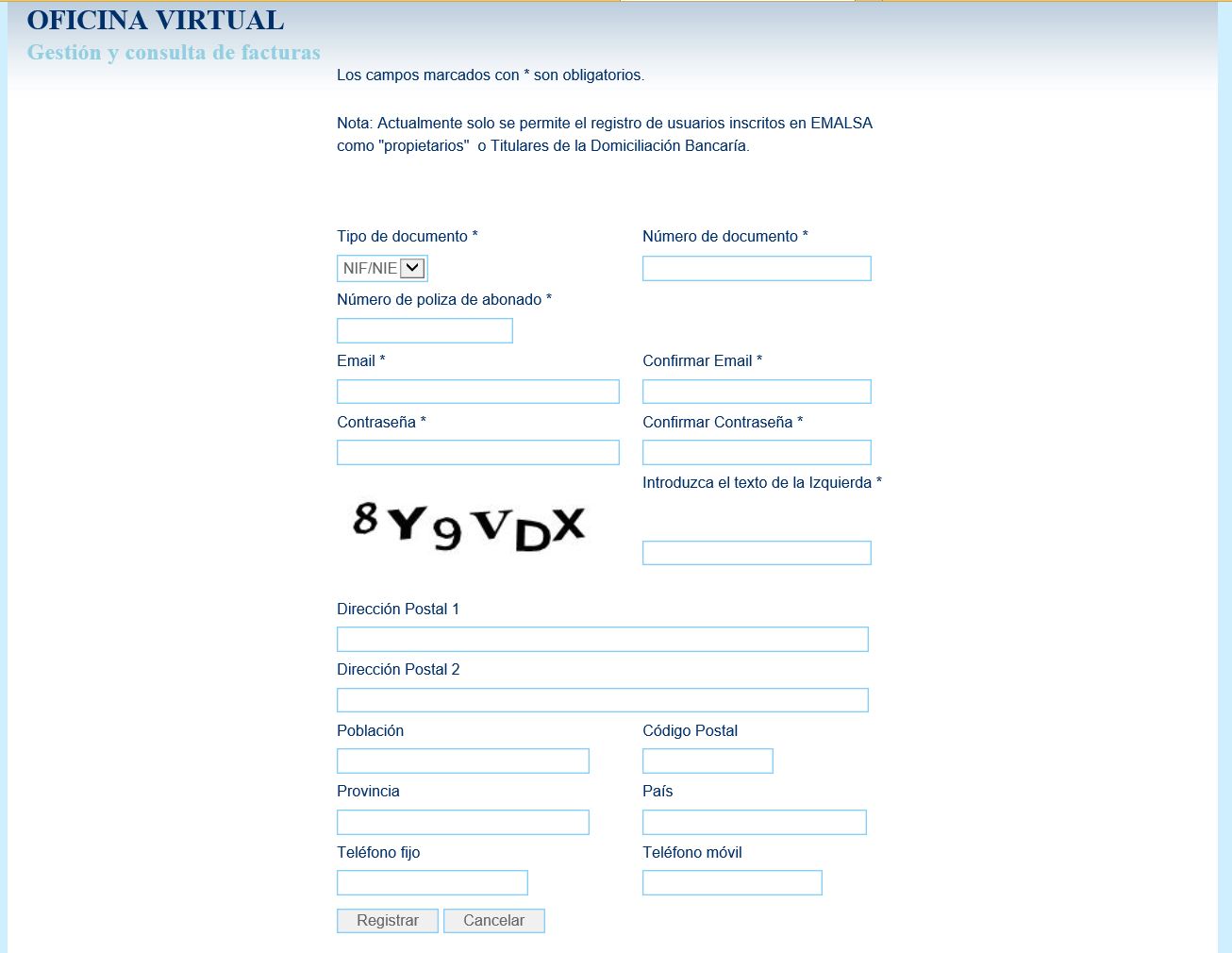

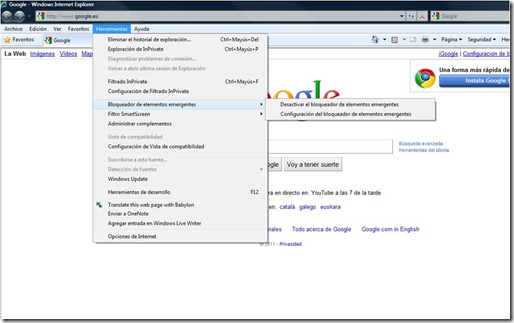
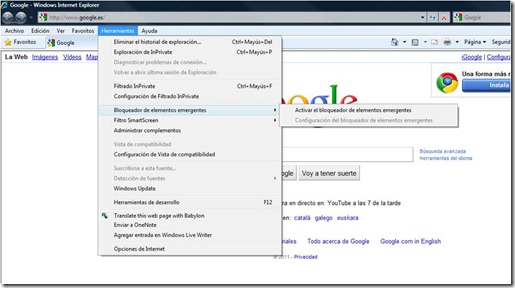



 CHROME
CHROME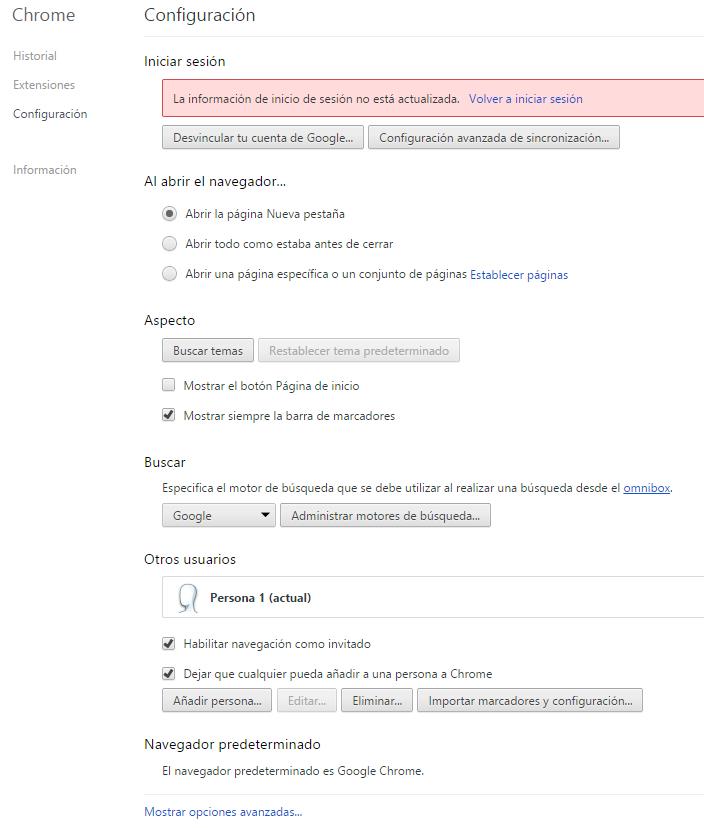

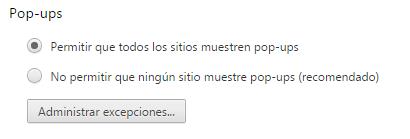
 SAFARI
SAFARI " Mostrar un menú de ajustes generales de Safari" aparece el
siguiente menú:
" Mostrar un menú de ajustes generales de Safari" aparece el
siguiente menú: